Google Play商店是安卓手机用户获取应用程序、游戏、音乐、电影和其他数字内容的主要途径。然而,有时候在一些安卓设备上可能没有预装Google Play商店。如果你想安装Google Play商店,别担心,本文将为你详细介绍如何一步步在安卓手机上安装Google Play商店,让你轻松获取所需的应用和内容。

第一步:准备工作
在开始之前,请确保你的安卓手机已经连接到互联网,以便下载和安装必要的文件。另外,由于Google Play商店是谷歌的应用,你需要一个Google账户。如果你还没有,可以在设置中创建一个。如果没有或是觉得注册麻烦的话,我们也是有提供的,都是一人一号独享使用的,所以可以放心购买,有需要的可以点击下方进行购买。

第二步:允许安装未知来源应用
由于Google Play商店不是预装在所有安卓设备上的应用,你需要允许安装未知来源的应用。这是为了确保你可以从外部渠道下载并安装应用。在大多数设备上,你可以按照以下步骤进行设置:
1. 打开手机的"设置"。
2. 搜索并选择"安全性"或"隐私"。
3. 查找"未知来源"选项,然后开启它。系统可能会弹出警告,提醒你风险,你需要确认继续。
第三步:下载Google Play商店 APK 文件
在浏览器中搜索"Google Play商店 APK",然后选择一个可靠的下载源进行下载。确保下载的文件是最新版本的。
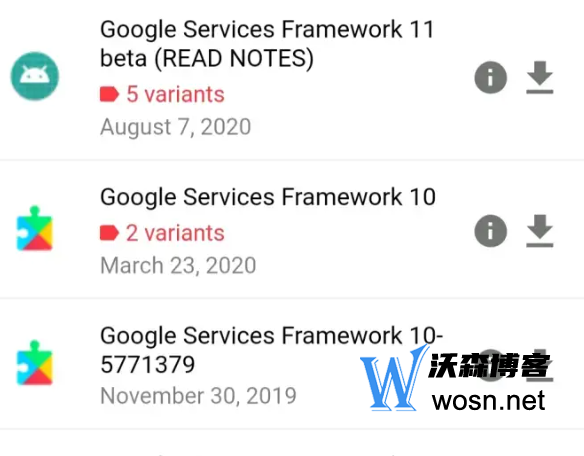
第四步:安装Google Play商店
一旦下载完成,可以按照以下步骤安装Google Play商店:
1. 打开设备上的"文件管理器"。
2. 找到并点击刚刚下载的Google Play商店 APK 文件。
3. 系统可能会要求你授予安装权限,点击"安装"继续。
4. 等待安装完成。一旦完成,你将看到一个"完成"提示。
第五步:登录Google账户
现在,你已经成功地安装了Google Play商店,但在使用之前,你需要登录你的Google账户:
1. 打开刚刚安装的Google Play商店应用。
2. 首次打开时,系统可能会要求你登录Google账户。点击"登录"。
3. 输入你的Google账户信息,包括电子邮件和密码。如果你使用的是双重认证,可能还需要提供验证码。
4. 登录成功后,你将能够访问Google Play商店并浏览和下载应用程序。
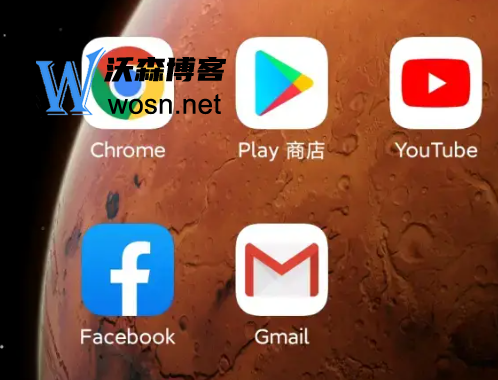
第六步:开始使用Google Play商店
现在,你已经成功地安装和登录了Google Play商店。你可以开始浏览应用、游戏、音乐、电影等内容,然后下载和安装你感兴趣的应用。
通过以上步骤,你可以轻松地在安卓手机上安装Google Play商店,并访问丰富的数字内容。记得在完成后重新关闭"未知来源"应用的安装权限,以确保手机的安全性。无论你是新设备还是旧设备,安装Google Play商店都能够为你提供更广泛的应用和娱乐选择,让你的安卓手机使用体验更加丰富和便捷。

评论